hướng dẫn tìm kiếm khách hàng trên Getfly theo các điều kiện khác nhau?
Tìm kiếm thông tin khách hàng
- Ở giao diện màn hình Danh sách khách hàng, tại ô công cụ tìm kiếm, anh/chị có thể tìm kiếm theo tên, số điện thoại hoặc email của khách hàng.
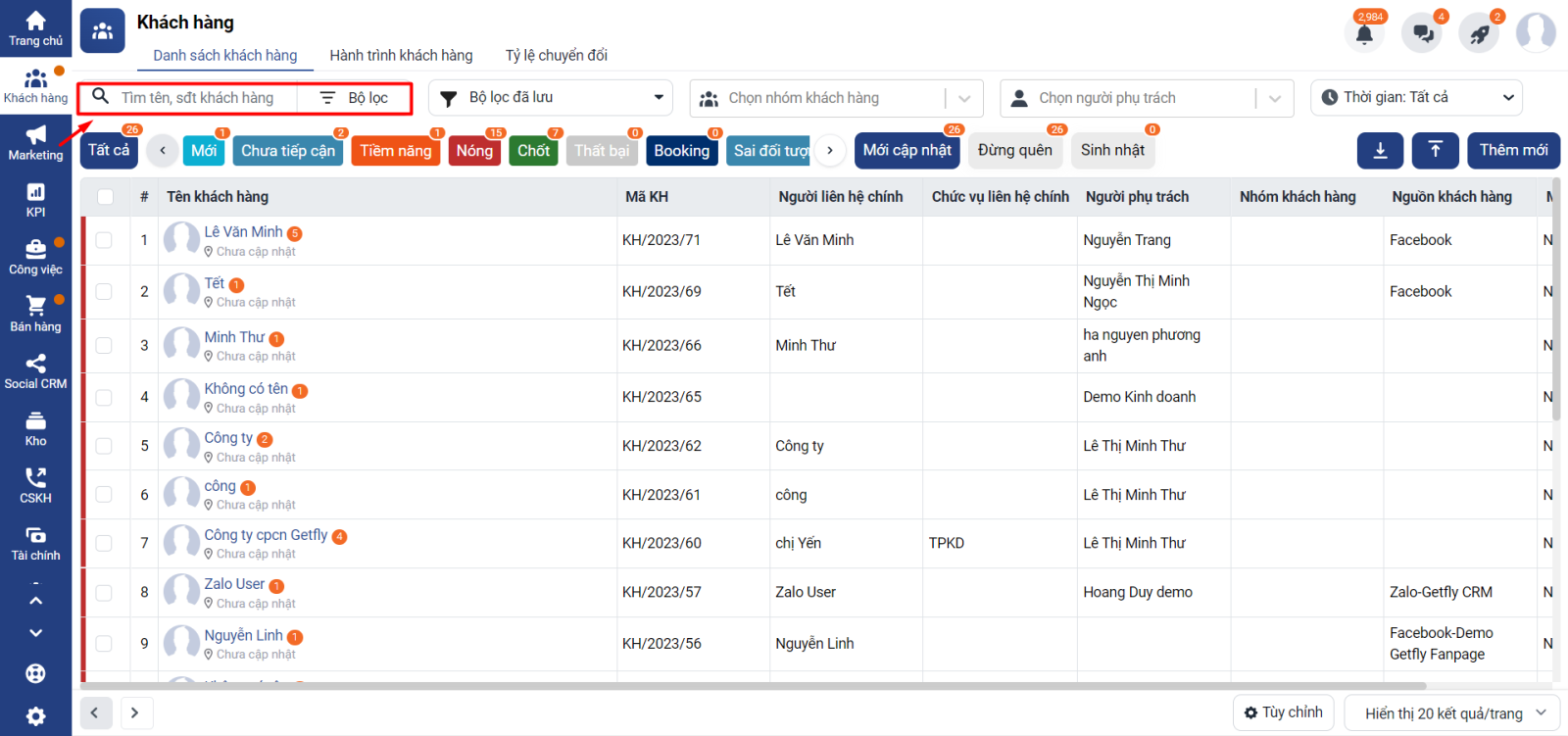
- Ngoài những trường thông tin nêu trên, anh chị sẽ tìm kiếm trong ô có biểu tượng bộ lọc. Tại đây, hệ thống đã phân rõ tiêu chí tìm kiếm theo: Khách hàng, Người liên hệ, Thông tin mua hàng, Tìm kiếm nâng cao. Anh/chị chỉ cần điền dữ liệu vào trường thông tin sau đó click Áp dụng.
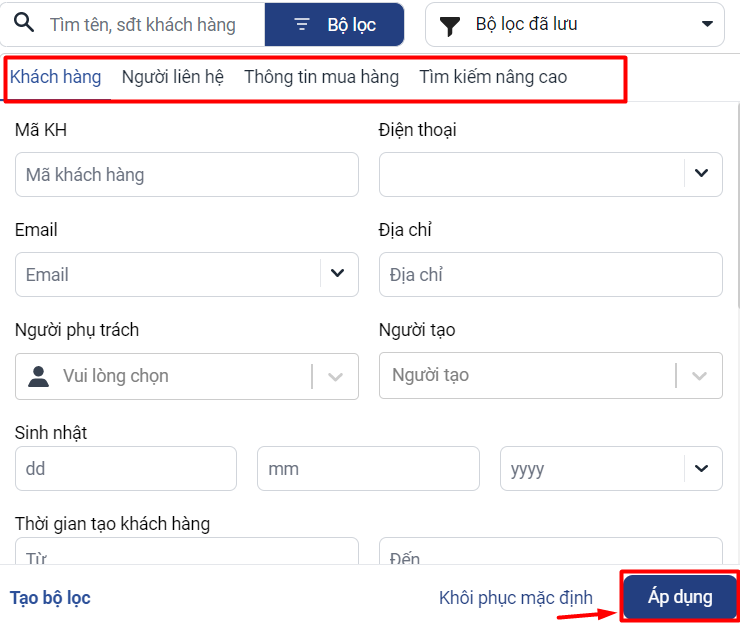
Lưu ý: Một số mẹo tìm kiếm nhanh thông tin khách hàng
(1) Lọc những khách hàng trùng/chưa có email hoặc số điện thoại trên hệ thống:
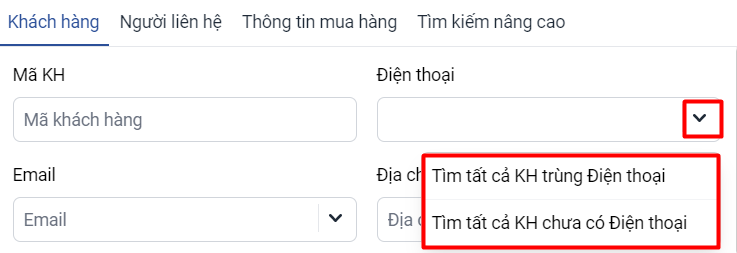
(2) Để tìm tất cả khách hàng có địa chỉ email: gõ @ vào ô tìm kiếm
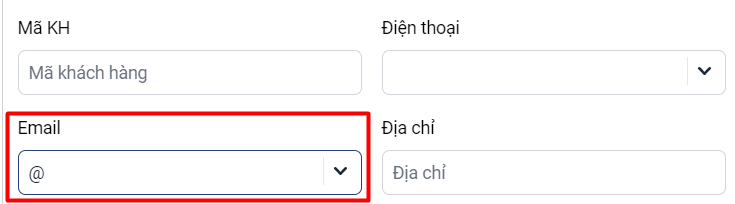
(3) Để tìm kiếm chính xác theo dữ liệu, gõ thêm dấu “dữ liệu tìm kiếm”, ví dụ:

(4) Trong phần bộ lọc, anh/chị có thể tìm kiếm theo nhiều điều kiện khác nhau. Thông tin ở màn hình này có thể tìm kiếm khách hàng theo nhiều thông tin cùng 1 lúc theo điền kiện VÀ. 1 trường có nhiều lựa chọn ( trường nhóm nguồn) thì hệ thống sẽ lọc theo điều kiện HOẶC.
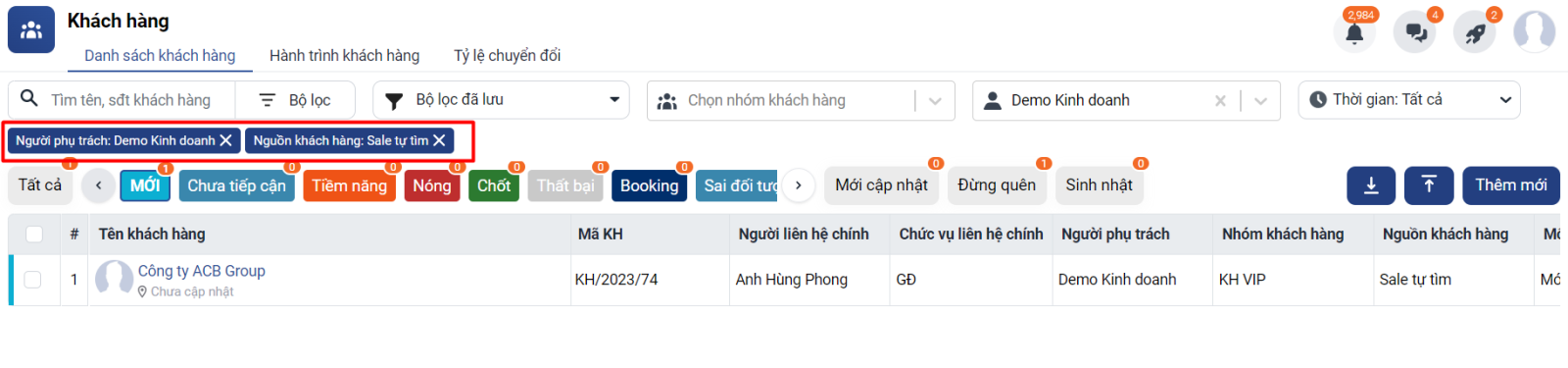
(5) Tất cả những trường dữ liệu khách hàng tạo thêm sẽ lọc tại tab Tìm kiếm nâng cao, ô Thêm điều kiện lọc

(6) Có thể tạo bộ lọc theo tiêu chí tìm kiếm riêng: những khách hàng nào anh/chị thường xuyên tìm kiếm theo một hoặc nhiều tiêu chí nhất định, anh/chị nên tự tạo bộ lọc riêng để tiết kiệm thời gian tìm kiếm những lần sau. Để tạo, anh/chị thao tác như sau:
Anh/chị vẫn tìm kiếm theo các tiêu chí như bình thường => chọn vào Tạo bộ lọc => điền tên bộ lọc và nhấn Tạo bộ lọc.
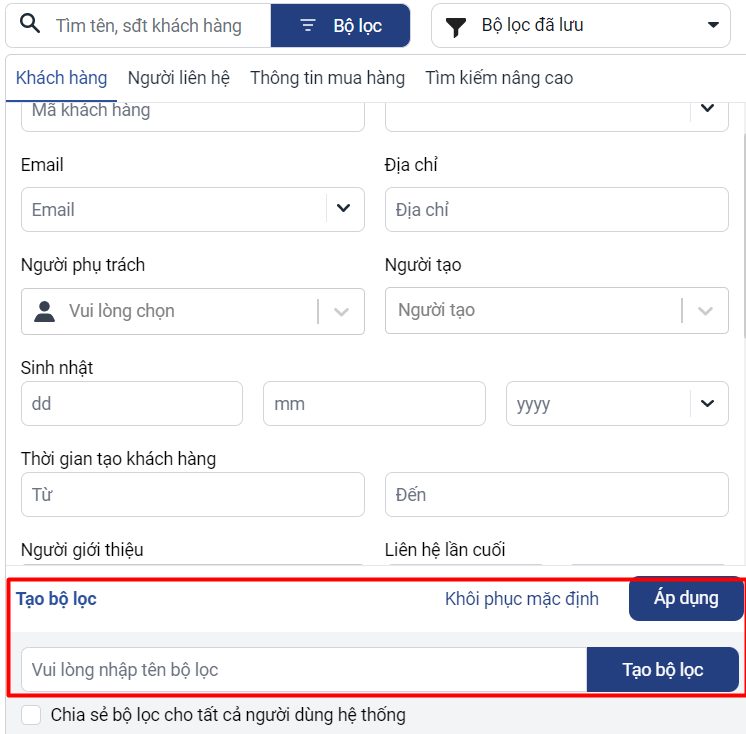
Nếu muốn tất cả tài khoản đều nhìn thấy bộ lọc anh chị tạo, anh chị click vào Chia sẻ bộ lọc cho tất cả người dùng hệ thống. Tất cả tài khoản này sẽ thấy được bộ lọc và xóa được bộ lọc của tài khoản khác tạo.
Bộ lọc anh/chị vừa tạo nằm tại mục Bộ lọc đã lưu.
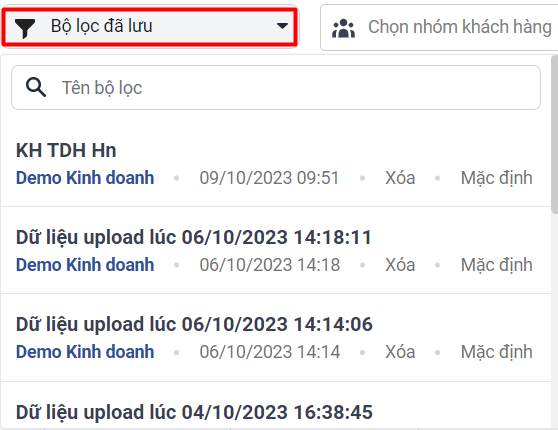
(7) Tìm kiếm sinh nhật khách hàng nhanh tại đây (Chỉ cần điền 1 trong 3 dữ liệu ngày- tháng- năm sinh):
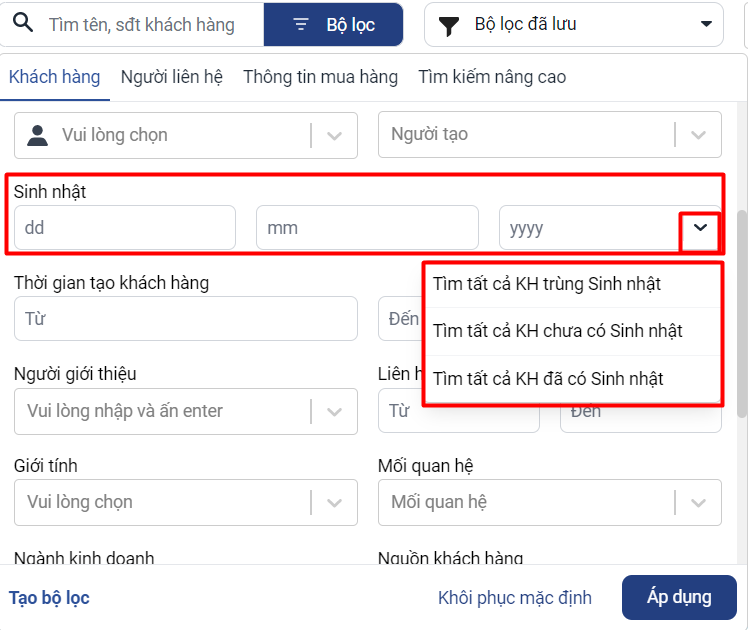
- Ngoài ra ở màn hình quản lý khách hàng còn tìm kiếm nhanh thông tin khách hàng như sau:
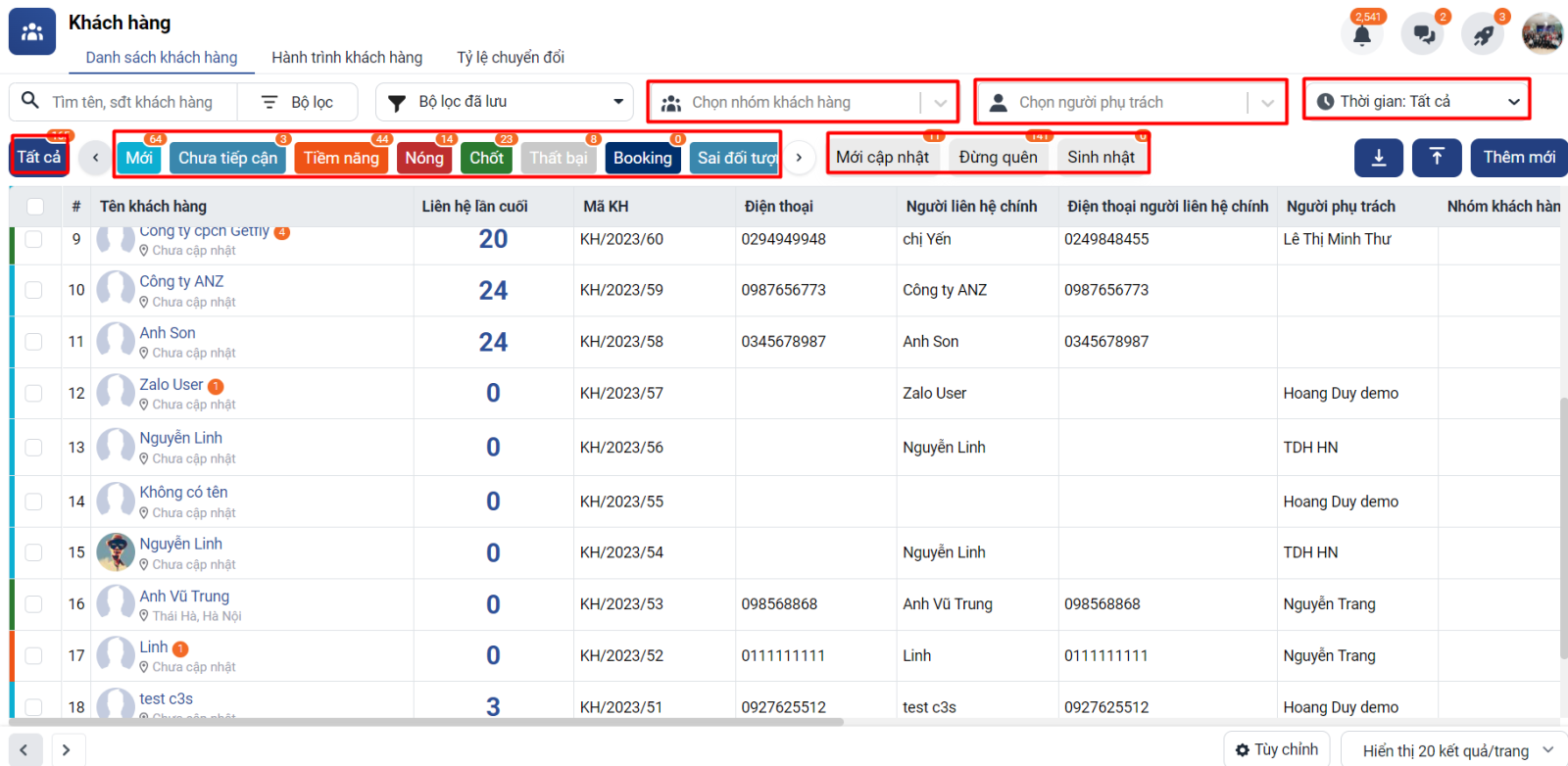
+ Chọn nhóm khách hàng: Tìm kiếm khách hàng theo nhóm
+ Chọn người phụ trách: Tìm kiếm khách hàng theo người phụ trách. Hệ thống chỉ tìm kiếm được các khách hàng tài khoản thao tác có quyền xem.
+ Thời gian: tất cả : Tìm kiếm khách hàng theo thời gian tạo KH
+ Các mối quan hệ khách hàng: Tìm kiếm khách hàng theo Mối quan hệ. Con số trên mối quan hệ thể hiện số lượng khách hàng trong từng mối quan hệ mà anh chị xem được trên hệ thống.
+ Mới cập nhập: Lọc các khách hàng mà anh chị chưa xem trao đổi, bình luận hay logs trong Chi tiết khách hàng.
+ Đừng quên: Số khách hàng sau 1 khoảng thời gian được cài đặt sẽ tự động đẩy vào trạng thái đừng quên, áp dụng cho tất cả trạng thái trong MQH.
+ Sinh nhật: Lọc khách hàng có ngày sinh nhật là hôm nay.
+ Tất cả: Tất cả các khách hàng trên hệ thống mà anh chị được xem.
- Anh/chị có thể lựa chọn cột hiển thị trên màn hình danh sách khách hàng. Để lựa chọn, anh/chị vào biểu tượng Tùy chỉnh ở phía cuối màn hình Quản lý khách hàng và bật chọn những trường thông tin muốn hiển thị hoặc bỏ chọn đối với những trường thông tin muốn ẩn đi. Sau đó click Áp dụng.
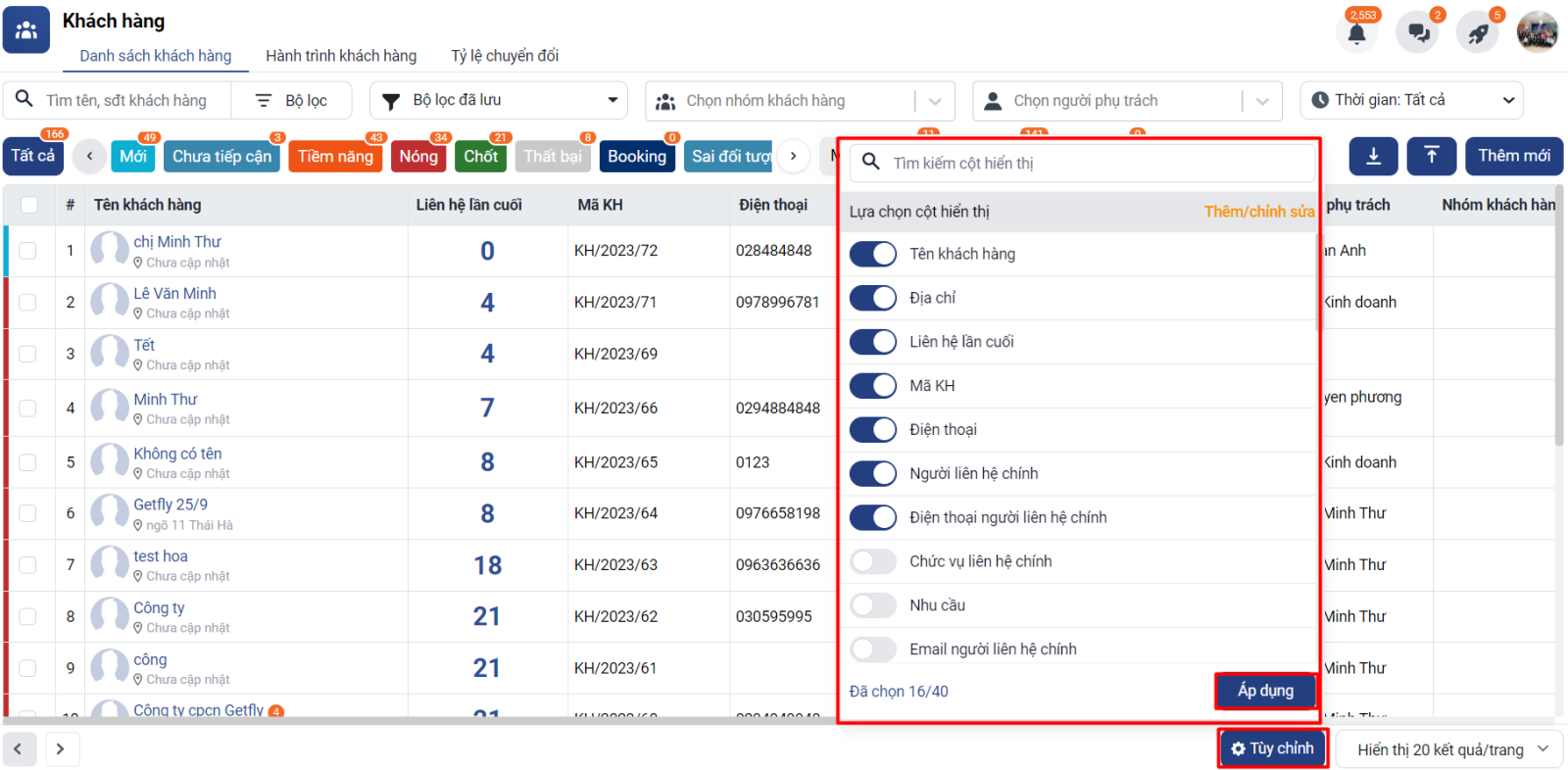
Lưu ý: Đây là lựa chọn cột hiển thị theo từng tài khoản. Nếu một tài khoản bỏ tích các trường thông tin bất kỳ sẽ không ảnh hưởng đến việc hiển thị của các tài khoản khác.
- Để lựa chọn số khách hàng hiển thị trên một trang. Anh/chị lựa chọn như sau:
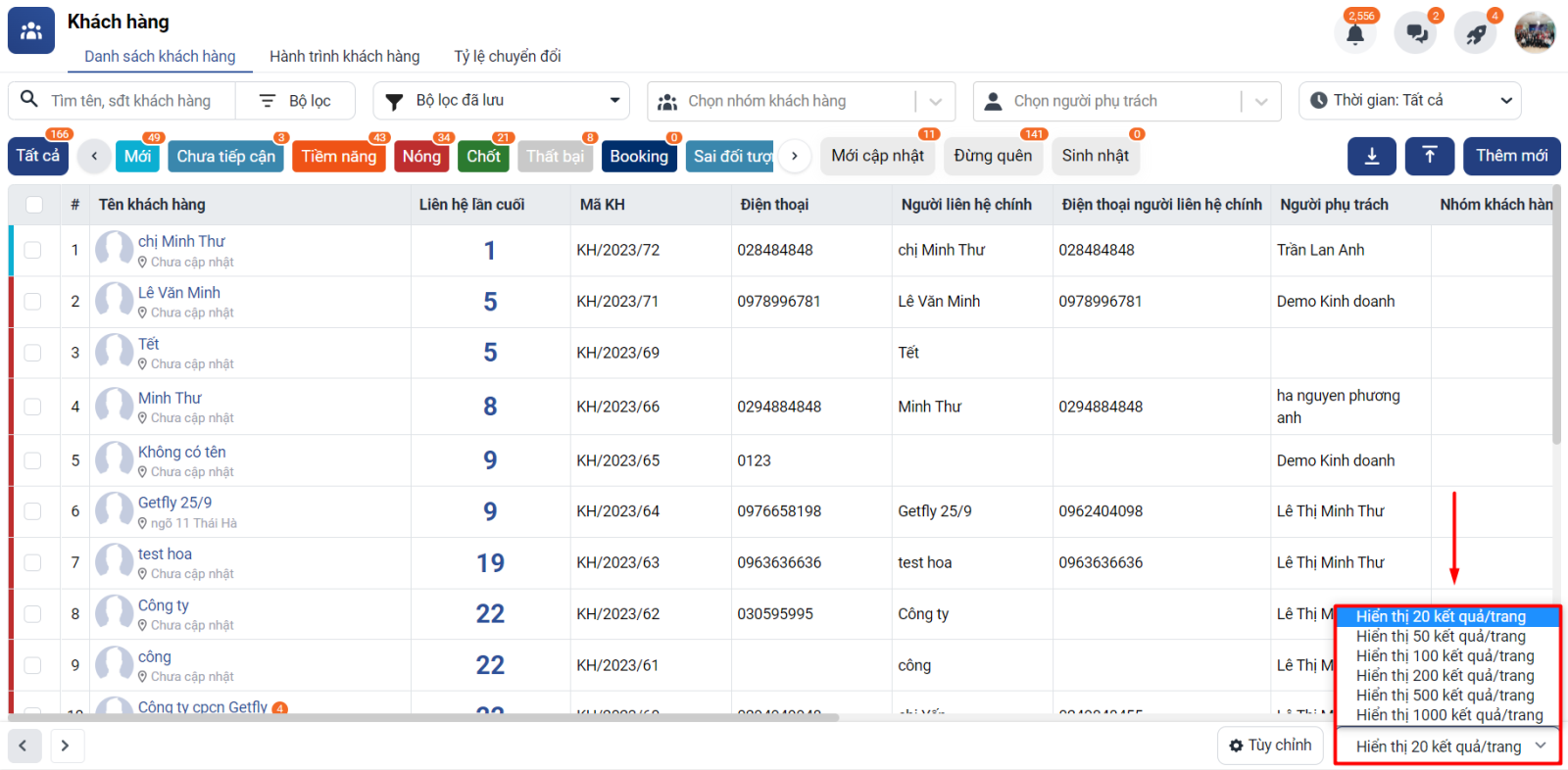
Anh/chị lựa chọn số kết quả hiển thị tương ứng, tối đa 1000 kết quả/trang.
- Anh/chị lựa chọn vào biểu tượng Mũi tên đi xuống để tải xuống danh sách khách hàng.
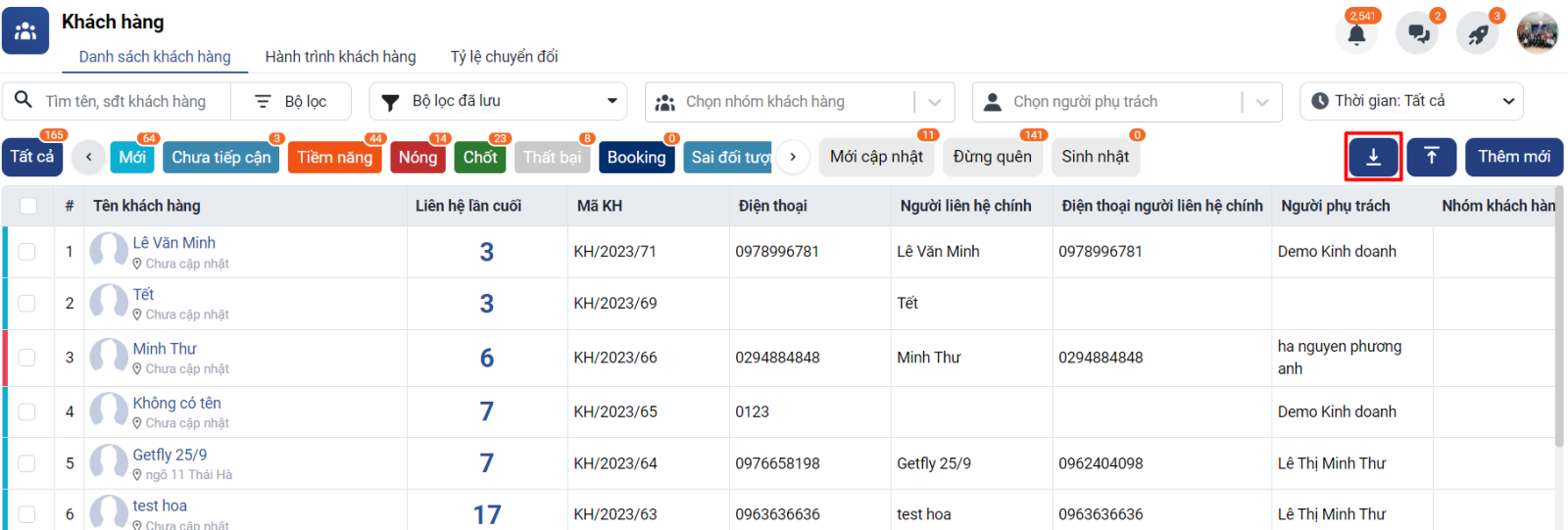
Lưu ý: Anh/chị cần được phân quyền Download khách hàng thì mới thực hiện được tính năng này.

Tags
Thông tin tác giả
Trần Thị Quý

 64 lượt xem
64 lượt xem